图标快捷方式箭头怎么去掉 去掉快捷方式箭头的方法
更新时间:2023-07-05 16:43:00作者:kai
在日常的生活中,经常使用电脑的小伙伴应该都知道创建快捷方式到桌面的时候,创建的那个图标会有一个小箭头,有很多拥有强迫症的小伙伴对桌面图标的小箭头感到十分的头疼,想要去除小箭头。那么图标快捷方式箭头怎么去掉呢?接下来小编就带着大家一起来看看去掉快捷方式箭头的方法。
具体方法:
1、在键盘上按“Win+R”组合键,打开运行对话框,输入“regedit”,调出注册表编辑器;
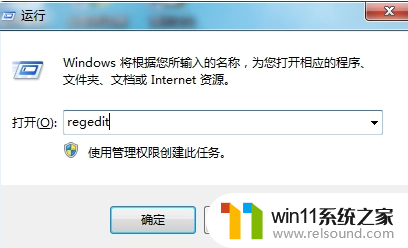
2、依次展开“HKEY_LOCAL_MACHINE\SOFTWARE\Classes\lnkfile”的注册表项,如下图所示:
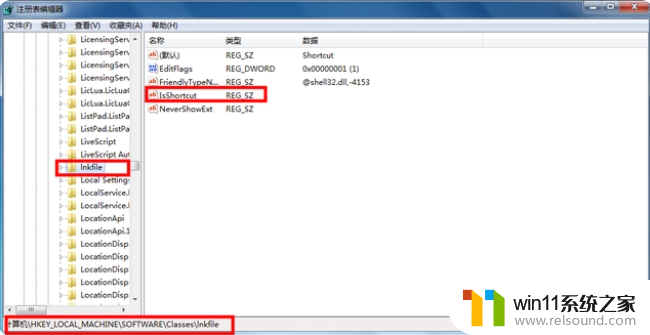
3、找到右侧栏中的“IsShortcut”,在它上面点击鼠标右键,点击删除,这时候系统会提示“确认数值删除”对话框,点击确定即可,如下图所示:
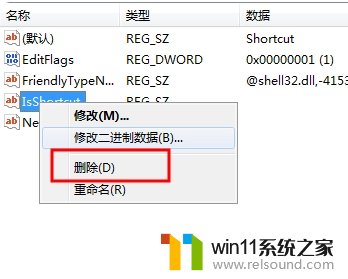
如果还想在需要的时候再次恢复快捷方式小箭头的显示,这里可以将它进行重命名,比如“IsShortcut-1”,等想恢复的时候再次重命名为“IsShortcut”就可以了。
4、然后再依次展开“HKEY_LOCAL_MACHINE\SOFTWARE\Classes\piffile”,以同样的方法删除“IsShortcut”字符串值,如下图所示:(同样可以重命名为“IsShortcut-1”,想恢复的时候再改回来即可)
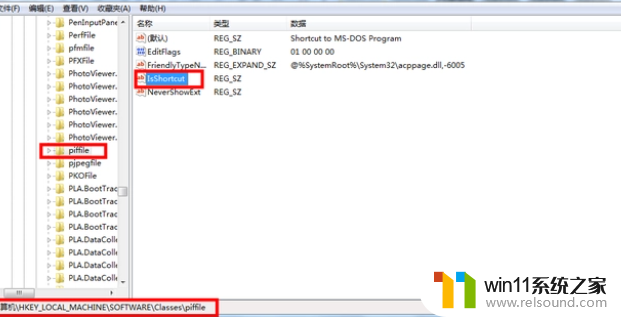
以上内容就是小编给大家带来的去掉快捷方式箭头的方法分享啦,小伙伴们快去按照小编的方法把桌面的小箭头去掉,让桌面更加整洁。希望小编的方法对你有所帮助。
图标快捷方式箭头怎么去掉 去掉快捷方式箭头的方法相关教程
- 如何创建我的电脑快捷方式
- 电脑转到设置以激活windows如何去掉 电脑右下角激活windows转到设置的去掉方法
- 如何消除激活windows水印 windows激活水印的去掉方法
- 如何把图片的马赛克去掉
- 微信截屏快捷键是啥
- 结束进程快捷键ctrl加什么
- 切换电脑页面快捷键
- 音频接头的接法
- windows关防火墙的方法 怎么关防火墙
- windows无法与设备或资源通信怎么解决 windows 无法与设备或资源通信的修复方法
- 怎么把一段文字变成声音
- 电脑备忘录软件怎么下载到桌面
- 任务栏卡了,不能点了
- error no boot disk has been detected
- 怎样把手机投屏到电脑上
- 电脑上谷歌浏览器无法访问此网站
电脑教程推荐